A aba Visão geral dos relatórios oferece insights sobre o desempenho do Zendesk Support. Ela fornece dados sobre seu volume e gerenciamento de tickets. Além disso, ela permite que você compare as principais métricas de ticket no Zendesk Support, e faça uma comparação também com seus colegas.
A Visão geral dos relatórios não é atualizada em tempo real. Exceto pelos dados de Satisfação, que são atualizados diariamente, os dados na Visão geral dos relatórios são atualizados de hora em hora. A Visão geral dos relatórios mostra dados nas configurações de fuso horário no perfil do usuário.
Este artigo inclui os tópicos a seguir:
Acesso à aba Visão geral dos relatórios
A aba Visão geral dos relatórios contém três seções de comparação das principais métricas de ticket; visualização de métricas de ticket por canal, benchmark e primeira resposta; e visualização de principais artigos, pesquisas e agentes.
- Clique no ícone Relatórios (
 ) na barra lateral.
) na barra lateral.A aba Visão geral dos relatórios é aberta por padrão.

- Selecione um Período dos relatórios na parte superior.
Você pode selecionar um período predefinido ou escolher Personalizado para definir um intervalo específico de até três meses.
O intervalo de datas personalizado inclui as duas datas selecionadas. As datas selecionadas incluirão datas maiores ou iguais à data de início e menores ou iguais à data final selecionada.

- Analise os dados que aparecem na aba Visão geral. Para obter mais informações, consulte as seções abaixo:
Comparação das principais métricas de ticket
A parte superior da aba Visão geral dos relatórios contém opções de visualização das métricas do ticket.
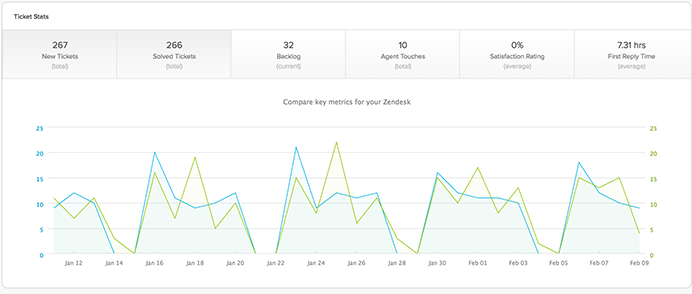
- Novos tickets é o número de novos tickets criados durante o período de relatórios.
- Tickets resolvidos é o número de tickets resolvidos durante o período de relatórios.
- Lista de pendências é o número de tickets sem resolução no Zendesk Support no momento.
- Ações dos agentes é o número de atualizações dos agentes nos tickets durante o período de relatórios.
- O Índice de satisfação é o índice médio de satisfação do cliente fornecido durante o período de relatórios.
- Tempo da primeira resposta corresponde à quantidade média de tempo que um agente levou para fazer o primeiro comentário público em um ticket (em horas corridas).
Ao clicar em uma opção de estatísticas de ticket, você verá um gráfico detalhado que inclui os totais diários para cada dia do período de relatórios. Você pode alterar o período de relatórios para qualquer estatística de ticket. Além disso, você pode ver a estatística de um ticket por vez ou optar por comparar duas estatísticas de tickets.
- Clique no ícone Relatórios (
 ) na barra lateral.
) na barra lateral. - Selecione um Período dos relatórios na parte superior.
Você pode escolher um período predefinido ou escolher Personalizado para definir um intervalo específico de até três meses.
O intervalo de datas personalizado inclui as duas datas selecionadas. As datas selecionadas incluirão datas maiores ou iguais à data de início e menores ou iguais à data final selecionada.
- Clique em uma das estatísticas do ticket na parte superior para visualizar os dados.
- Se você desejar comparar duas estatísticas, clique em uma segunda estatística do ticket.
- Passe o mouse pelo gráfico para ver os totais diários.
Visualização de mais de uma métrica de ticket
A seção central da Visão geral dos relatórios contém três painéis para visualizar métricas de tickets adicionais.
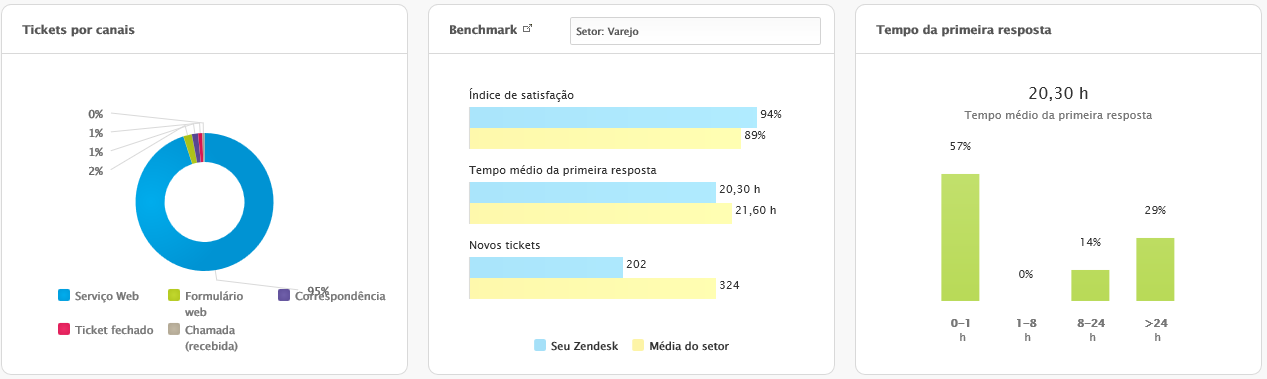
-
Tickets por canais mostra a porcentagem de seus tickets provenientes de cada canal suportado.
O gráfico mostra um máximo de seis canais. Se você oferecer mais de seis canais de suporte, verá seus cinco canais mais usados e a sexta categoria chamada Outro, que agrupa os canais restantes.
-
Benchmark permite que você compare as principais métricas com seus colegas. O benchmark mostra o seu índice de satisfação, tempo da primeira resposta e o volume de novos tickets em comparação aos seus colegas, por setor, tamanho da empresa ou público-alvo.
O benchmark baseia-se em uma janela contínua de 28 dias de benchmarks de desempenho para você fazer as comparações. O benchmark do Zendesk é calculado encontrando, primeiramente, o meio (ou média) para cada conta Zendesk individual e, em seguida, obtendo a mediana de todas as contas como benchmark. Com essa definição, 50% das contas no segmento estão acima de tal número e 50% das contas em tal segmento estão abaixo do número.
-
Tempo da primeira resposta mostra a quantidade média de tempo que um agente levou para fazer o primeiro comentário público após a criação de um ticket. O gráfico mostra a distribuição de tickets de acordo com o número de horas da primeira resposta. Isso permite que você visualize o tempo da primeira resposta de modo mais robusto em vez de apenas visualizar a média, que pode ser distorcida por exceções.
Se um agente criar um ticket, ele não será automaticamente excluído do Tempo da primeira resposta na visão geral nativa. O tempo da primeira resposta de um ticket criado pelo agente não será calculado até a próxima resposta pública de qualquer agente.
O gráfico inclui um detalhamento por hora, mostrando a porcentagem de tickets respondidos dentro de um número específico de horas (0-1, 1-8, 8-24 ou >24). Os tickets que não possuírem um comentário público não serão incluídos. Por exemplo, se um ticket é fechado sem um comentário público, ele não tem o tempo de reação e não está incluído no cálculo do Tempo da primeira resposta.
Observação: essa métrica se baseia em horas corridas, não no horário de operação ou programações que você pode ter definido.
Como visualizar seus tickets por canal, benchmark ou primeira resposta
- Clique no ícone Relatórios (
 ) na barra lateral.
) na barra lateral.A aba Visão geral dos relatórios é aberta por padrão.
- Selecione um Período dos relatórios na parte superior.
Você pode escolher um período predefinido ou escolher Personalizado para definir um intervalo específico de até três meses.
O intervalo de datas personalizado inclui as duas datas selecionadas. As datas selecionadas incluirão datas maiores ou iguais à data de início e menores ou iguais à data final selecionada.
- Consulte o painel de relatórios adequado na seção central dos da visão geral: Tickets por canais, Benchmark ou Tempo da primeira resposta
Observação: se o relatório de Benchmark não exibir nenhum dado, será necessário preencher uma breve pesquisa para selecionar o benchmark. Para isso, vá para Central de administração > Conta > Ferramentas > Pesquisa do benchmark. Pode levar um tempo para o relatório do Benchmark ser atualizado.
Você também pode assistir a um vídeo breve sobre como concluir a pesquisa de benchmark para o seu Zendesk.
Visualização dos principais conteúdos, pesquisas e agentes
A seção inferior da Visão geral dos relatórios contém três painéis para visualização dos dados sobre o conteúdo da Central de Ajuda, as pesquisas dos usuários finais e o desempenho dos agentes.
- Conteúdo da Central de Ajuda mostra seus principais artigos ou publicações de acordo com o número de visualizações, votos ou comentários durante o período de relatórios. É possível filtrar pelo conteúdo da base de conhecimento ou pelo conteúdo da comunidade.
- Pesquisas principais mostra dados de pesquisas de usuário final durante o período dos relatórios, incluindo as principais sequências de pesquisa usadas em sua Central de Ajuda, as pesquisas que mostraram resultados de usuários que criaram tickets e pesquisas que não retornaram um artigo ou uma publicação da comunidade.
- Principais agentes mostra seus principais agentes de acordo com o número de tickets resolvidos, índices de satisfação do cliente e número de atualizações de ticket durante o período de relatórios.
- Clique no ícone Relatórios (
 ) na barra lateral.
) na barra lateral.A aba Visão geral dos relatórios é aberta por padrão.
- Selecione um Período dos relatórios na parte superior.
Você pode escolher um período predefinido ou escolher Personalizado para definir um intervalo específico de até três meses.
O intervalo de datas personalizado inclui as duas datas selecionadas. As datas selecionadas incluirão datas maiores ou iguais à data de início e menores ou iguais à data final selecionada.
- Consulte os painéis de relatórios na parte inferior da Visão geral: Principais artigos, Pesquisas principais ou Principais agentes.
- Clique em uma das abas nos painéis para alterar os dados.
- (Apenas Support Professional e Enterprise) Clique em Exibir todos na parte inferior do painel para expandir os dados.
Clicar em Ver tudo abrirá a aba Base de conhecimento, Comunidade ou Relatórios de pesquisa, dependendo da sua seleção.